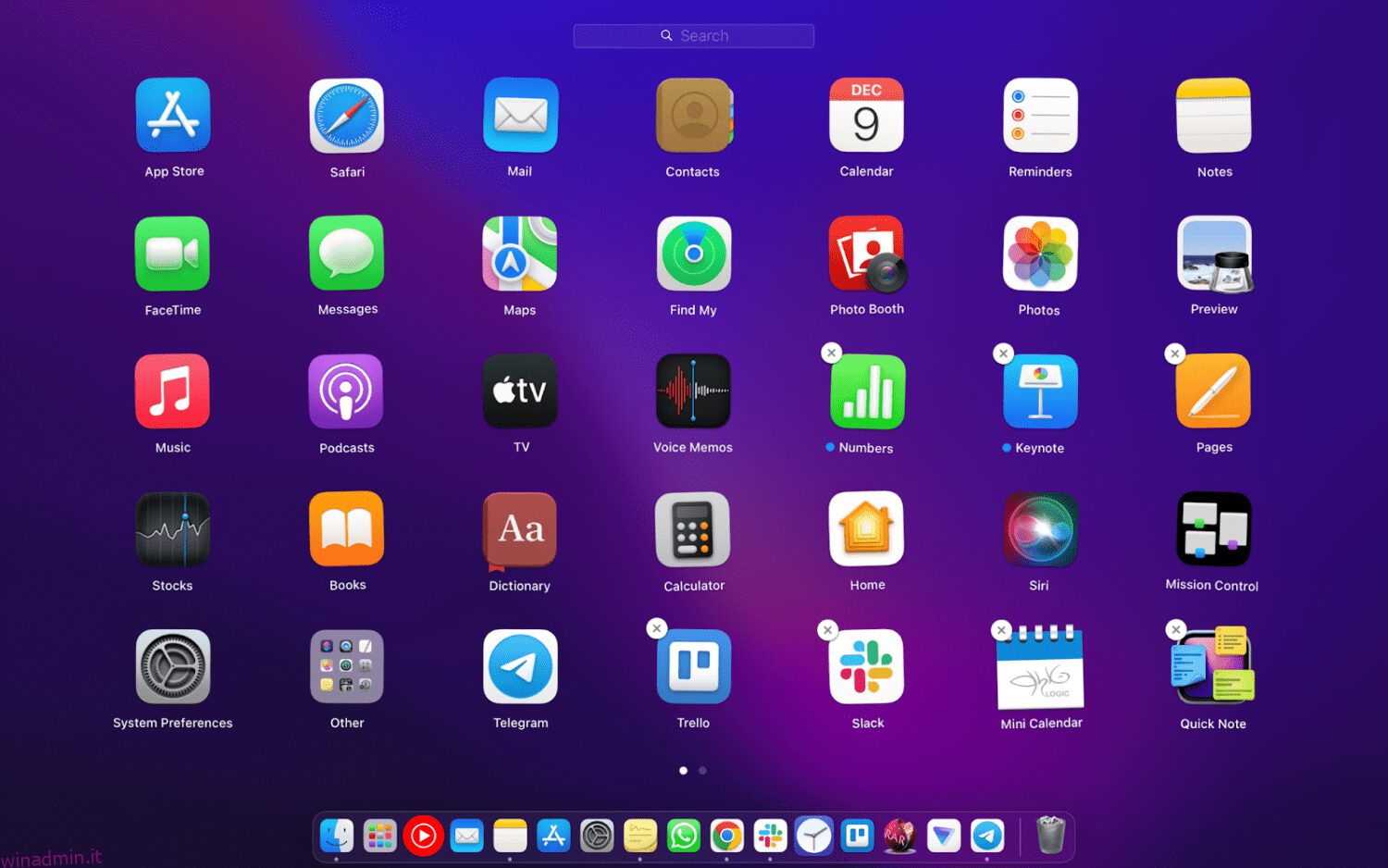Rimuovere app dal tuo Mac non è un compito facile.
Sebbene possa sembrare una semplice operazione di trascinamento della selezione, la disinstallazione delle applicazioni può lasciare file supplementari sul computer. L’eliminazione di app dal tuo Mac ti aiuta ad aumentare lo spazio di archiviazione.
Esistono diversi modi per disinstallare le app dal tuo dispositivo, molte delle quali sono abbastanza semplici da seguire, permettendoti di eliminare le applicazioni non necessarie con pochi clic.
Per semplificarti la vita, abbiamo raccolto modi per disinstallare manualmente le app sul tuo Mac e utilizzare il software.
Immergiamoci!
Sommario:
Disinstalla manualmente le app su Mac
Sebbene gli strumenti software possano farti risparmiare molto tempo, il Mac offre funzionalità integrate per aiutarti a individuare ed eliminare app. Leggi i vari metodi per aiutarti a disinstallare le app indesiderate.
Utilizzando il Launchpad
Un modo per disinstallare le applicazioni per il tuo Mac è utilizzare il Launchpad integrato. In questo modo è efficace e rimuove immediatamente le app dal tuo dispositivo. Ecco come farlo:
Passaggio 1: apri il Launchpad nella schermata principale del tuo Mac.
Passaggio 2: fai clic e tieni premuta l’app che desideri selezionare. Dovrebbe apparire una X nell’angolo sinistro dell’app.
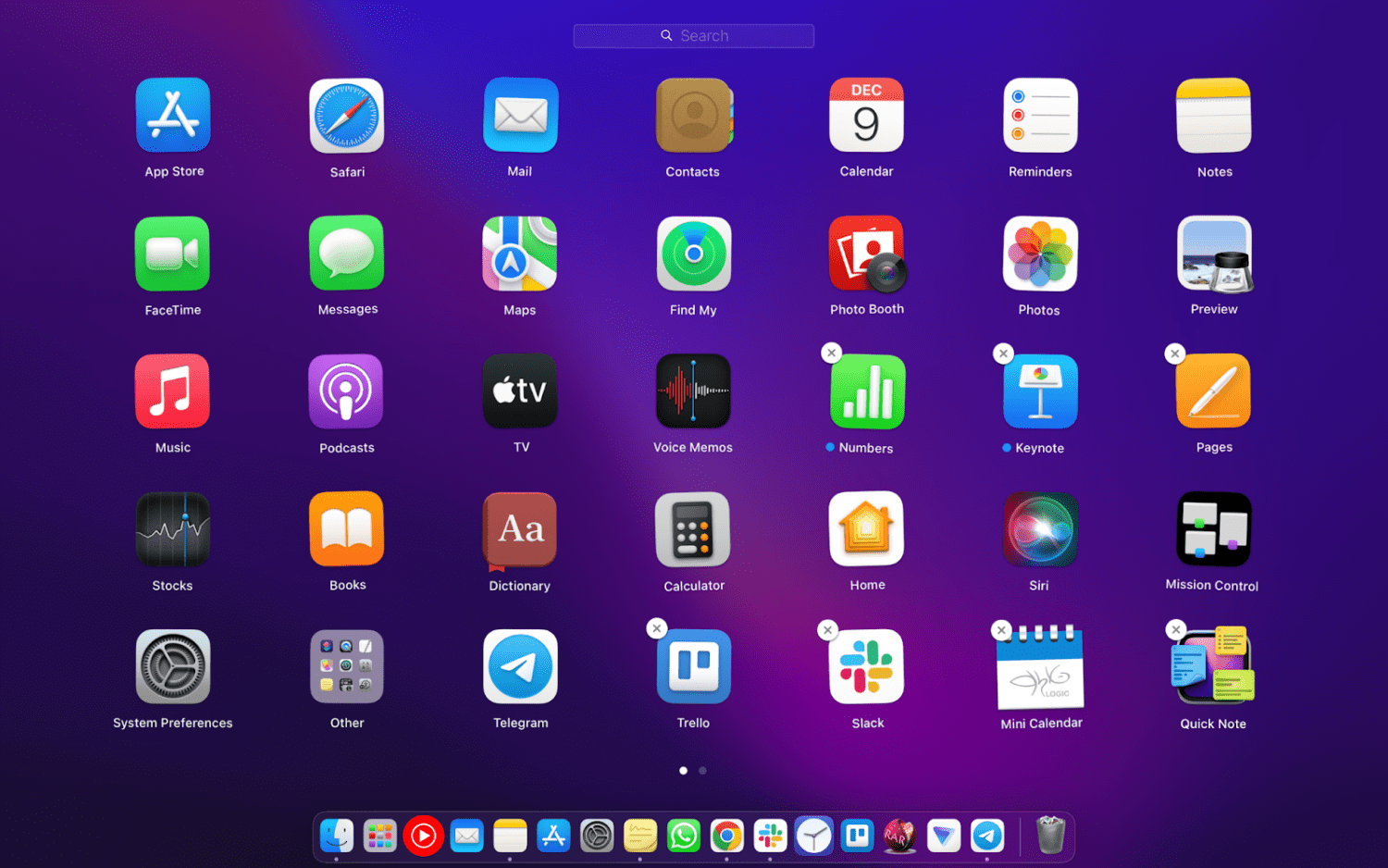
Passaggio 3: fare clic sulla X per procedere.
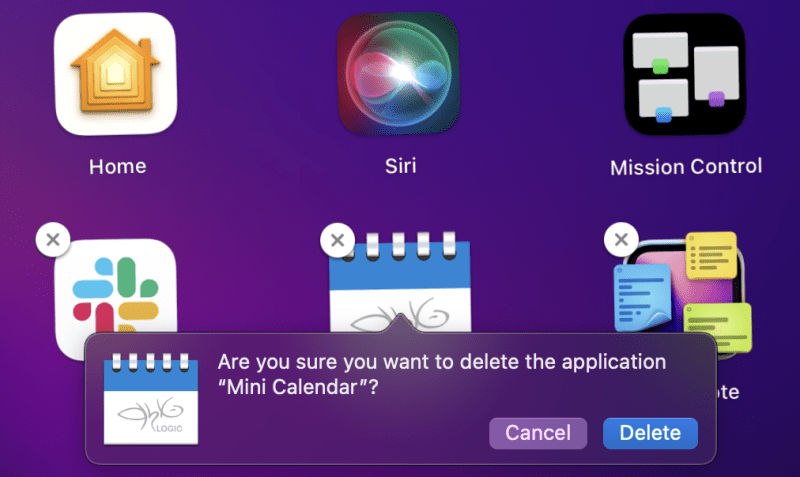
Passaggio 4: il tuo sistema macOS chiederà una conferma per eliminarlo. Fai clic su “Elimina” per disinstallare l’app dal tuo Mac.
Usando il cercatore
Finder è un file manager predefinito di macOS in cui puoi trovare qualsiasi file o applicazione sul tuo dispositivo. Segui questi passaggi per eliminare le applicazioni tramite Finder.
Il processo è abbastanza semplice. Apri il Finder, cerca l’app che desideri eliminare e trascinala nel cestino della schermata iniziale.
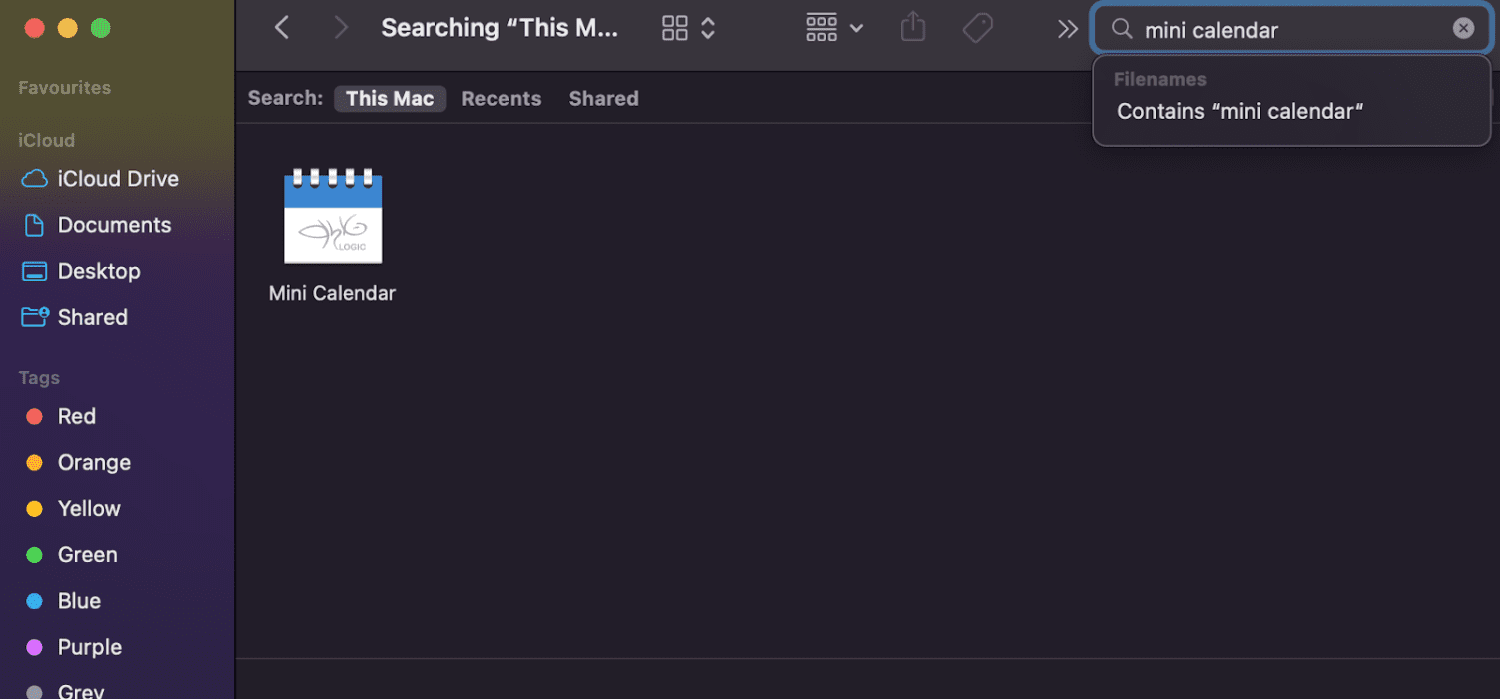
Utilizzo del terminale
Non esiste alcuna attività che non possa essere eseguita con i comandi del terminale. Il terminale in Mac è un’interfaccia a riga di comando utilizzata dagli utenti tecnici che desiderano avviare un’azione. Ecco cosa fare:
Passaggio 1: premi Comando e Barra spaziatrice sulla tastiera. Questo lancia Spotlight.
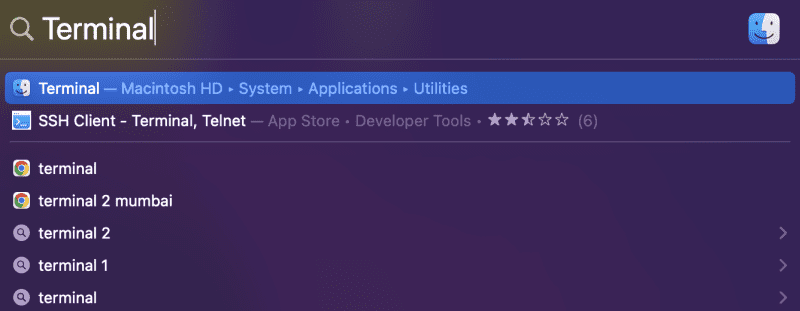
Passaggio 2: digitare Terminale, quindi premere Invio.
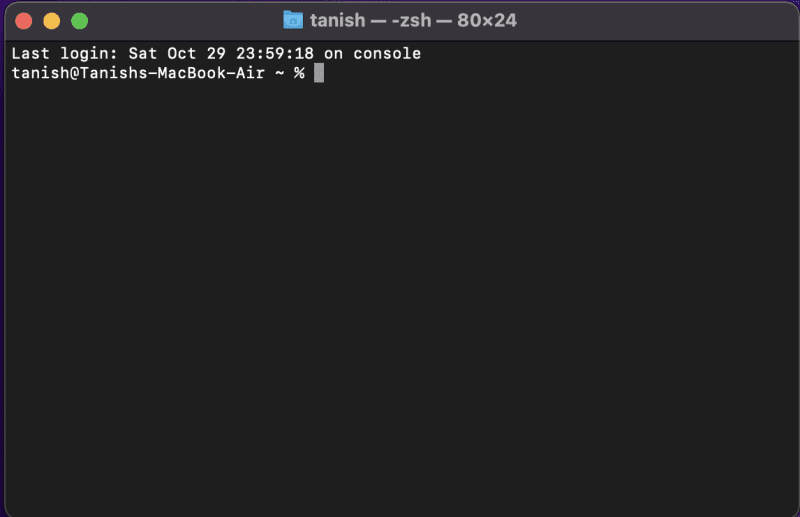
Passaggio 3: digitare questo comando: “sudo uninstall file://”
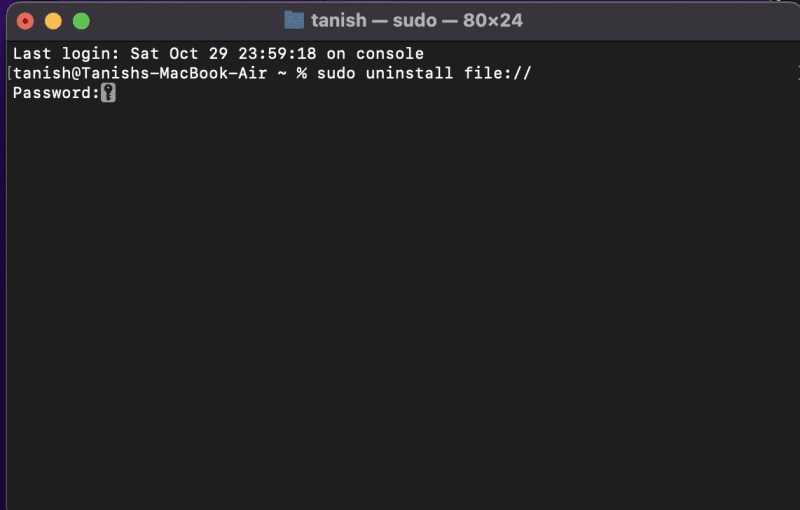
Passaggio 4: trascina l’app dalle applicazioni sul Finder al Terminale. Quindi premi Invio.
Nota: ti verrà richiesto di inserire la tua password di amministratore per procedere ed eliminare l’applicazione.
Utilizzo dell’opzione Sposta nel cestino
Forse, il modo più comune per disinstallare programmi sul tuo Mac è utilizzare la funzione Cestino o Cestino sul dispositivo.
Questo strumento integrato nel Mac ti aiuta a eliminare facilmente e rapidamente le app non necessarie. Di conseguenza, eliminerai l’app e libererai più spazio di archiviazione per il tuo computer.
Puoi semplicemente cercare l’app nel Finder, fare clic con il pulsante destro del mouse e selezionare “Sposta nel cestino”.
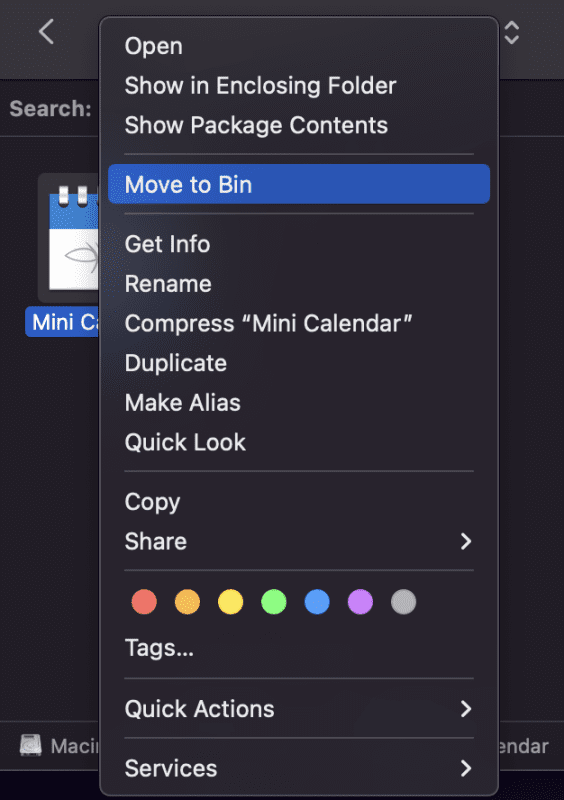
Usa il programma di disinstallazione nativo
Molti programmi scaricati da Internet verranno forniti con il loro programma di disinstallazione. Questo programma di disinstallazione integrato è un’utilità di autodistruzione fornita con l’app principale.
Quindi, invece di svuotarlo nel Cestino senza rimuovere i file residui, puoi utilizzare un programma di disinstallazione specifico per l’app per terminare ed eliminare l’app.
Questo processo di disinstallazione varierà a seconda dell’app, ma l’idea di base è trovare il programma di disinstallazione nella cartella dell’app e completare la procedura.
Disinstalla le app su Mac con il software
L’uso del software ti impedisce di eseguire tutti i noiosi passaggi manuali per disinstallare le app non necessarie.
L’utilizzo di un software dedicato ti aiuta a eliminare ogni traccia di altre applicazioni che potrebbero essere rimaste sul tuo Mac. Puoi sbarazzarti di centinaia di app con pochi clic anziché individuare manualmente i file residui.
Ecco una rapida tabella di confronto che mette a confronto i vantaggi dell’utilizzo del software rispetto all’eliminazione manuale:
Mac Cleaner Manuale del software EliminazioneTempo necessario Un minuto Diversi minuti fino a un’ora (a seconda del numero di file) Rimozione in blocco di app SìNoRipulisci i file rimanenti Sì Sì, ma può essere difficile da trovare Hai bisogno di conoscenze professionali NoSì
Nettonio
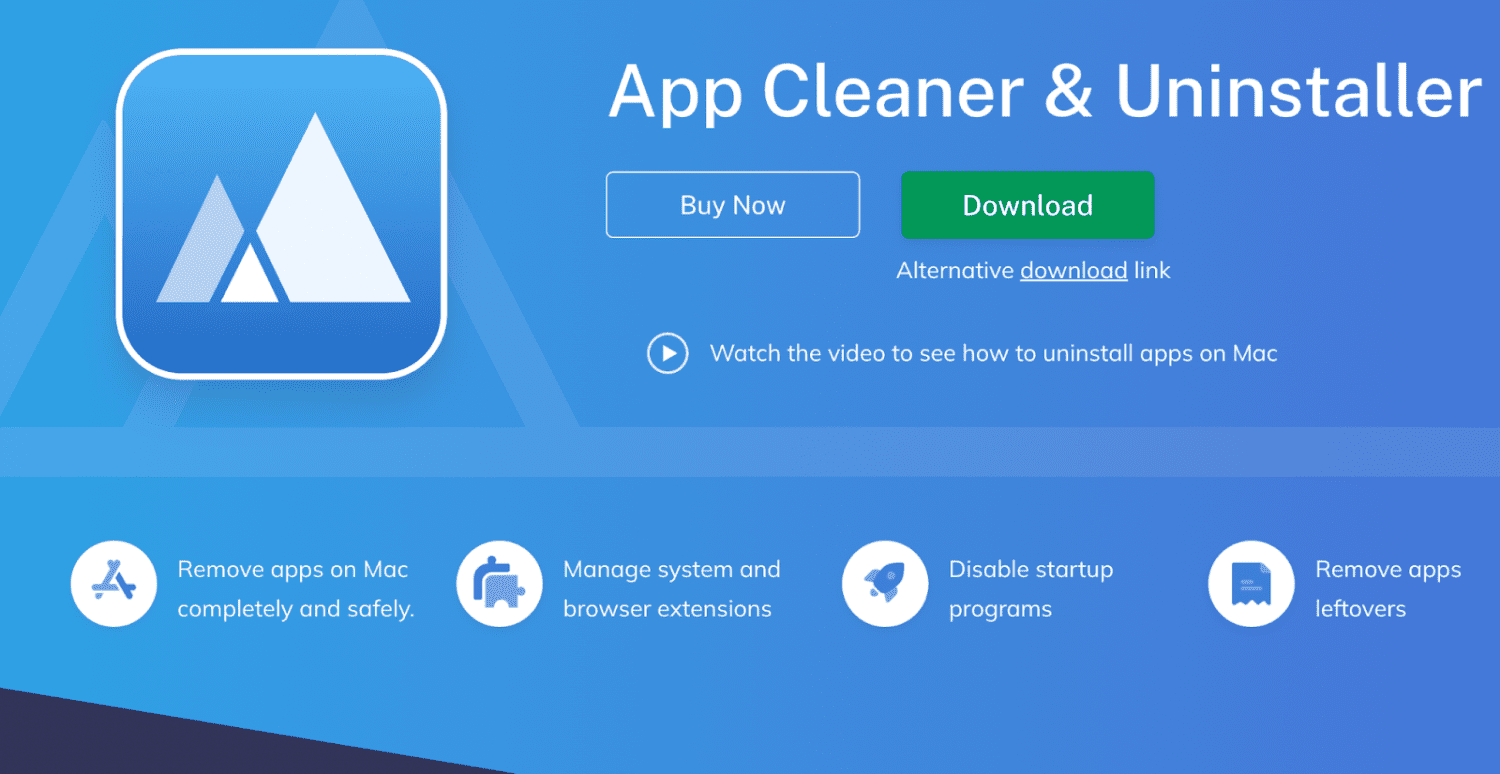
Nektony è una soluzione efficiente, intuitiva e intelligente progettata per ripulire il tuo Mac e gestire le tue estensioni. Aiuta a rimuovere in modo sicuro tutti gli avanzi e disabilitare anche i programmi di avvio.
Caratteristiche
- Disinstalla app: disinstalla le applicazioni e i file spazzatura indesiderati
- Ferma le app: i programmi di avvio possono rallentare le prestazioni del tuo Mac. Pertanto, disabilita i demoni di sistema e gli agenti di avvio non necessari
- Disinstalla le estensioni del sistema Mac: disinstalla e disabilita le estensioni del sistema Mac come le estensioni del browser, i file di installazione, i salvataggi dello schermo, i plug-in Internet, i widget Mac e i pannelli delle preferenze
- Pulisci i file rimanenti: elimina gli avanzi delle app già rimosse che potrebbero rimanere sul disco quando trascini le tue applicazioni nel cestino
- Modifica l’app predefinita per tipi di file specifici: gestisce le associazioni di file, quindi decidi come aprire tipi di file specifici
- Rileva gli avanzi delle app: viene inviata una notifica intelligente che ti ricorda di ripulire gli avanzi
- Modalità di base o esperta: la modalità di base ti consente di disinstallare le app con un clic, mentre la modalità esperta ti consente di visualizzare i file dell’app in dettaglio e monitorarli.
- Salta elenco: nascondi applicazioni specifiche dal programma di disinstallazione e proteggile dalla disinstallazione accidentale.
- Lingue: il pulitore dell’app può essere impostato su nove lingue diverse, come inglese, spagnolo, italiano, francese, cinese, giapponese e altro
Il software è conveniente e viene fornito con un carico di funzionalità per pulire e disinstallare le applicazioni su Mac.
MacPaw
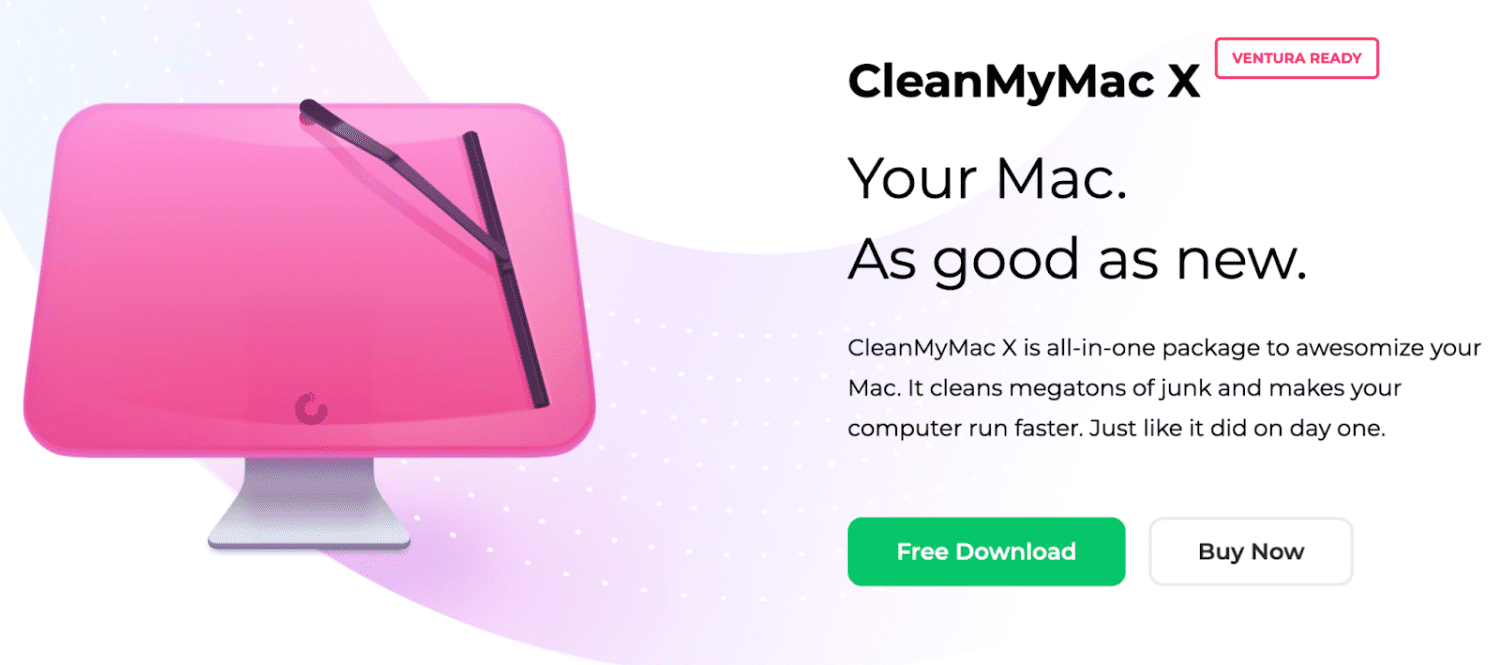
CleanMyMac X di MacPaw è senza dubbio uno degli strumenti più potenti per l’ottimizzazione e la manutenzione di un dispositivo macOS.
Caratteristiche
- Pulizia: elimina la posta indesiderata in tutti gli angoli del dispositivo rimuovendo file indesiderati, come download interrotti, inseguimenti obsoleti, localizzazioni inutili e registri. Elimina il disordine in agguato tra foto, posta, iTunes e altri file nascosti, il tutto con un solo clic.
- Database di sicurezza: il database di sicurezza integrato in CleanMyMac X può facilmente identificare la posta indesiderata da file importanti e aiutarti a eliminarla rapidamente.
- Smart Assistant: questo ti guida attraverso le pulizie di routine del disco, dicendoti quali aree devono essere pulite sul tuo computer.
- Velocità: CleanMyMac X offre una suite completa di funzioni di accelerazione per eseguire script di manutenzione, liberare RAM e gestire agenti di avvio, elementi di accesso e applicazioni bloccate.
- Protezione: il software combatte ransomware, adware e malware specifici per macOS. Una volta rilevato, lo interrompe immediatamente.
- Gestione delle applicazioni: questo strumento aiuta a disinstallare le app non necessarie mentre aggiorna istantaneamente il software più importante.
CleanMyMac X è disponibile in vari piani. È meglio se vuoi utilizzare questo software come azienda perché il suo prezzo aumenta a seconda del numero di Mac che possiedi.
MacKeeper
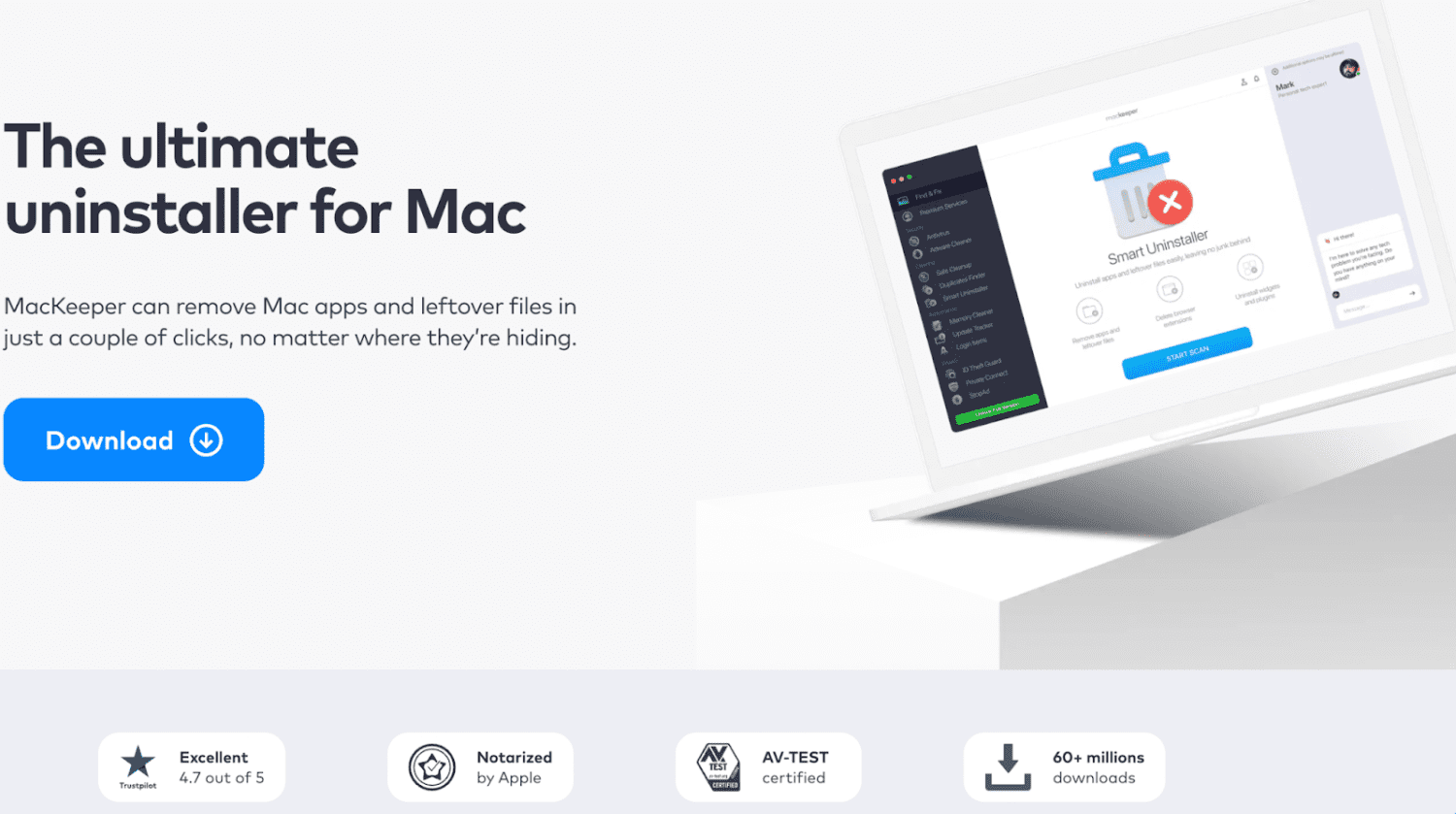
MacKeeper offre una varietà di funzionalità per la privacy, la sicurezza e l’ottimizzazione progettate per Mac, il tutto all’interno di un’interfaccia intuitiva e semplice.
Caratteristiche
- MacKeeper Smart Uninstaller: elimina correttamente le app rimuovendo le app principali e i file rimanenti. Ti aiuta a identificare le app nascoste, le app inutilizzate e gli avanzi.
- Elimina le estensioni del browser: blocca i componenti aggiuntivi e le estensioni del browser Web inutilizzati che intasano il tuo Mac. Puoi rimuoverli con un solo clic, ordinarli per dimensione o raggruppare le estensioni per browser.
- Elimina widget e plug-in: lascia che MacKeeper gestisca tutti i pannelli delle preferenze, i widget e i plug-in che assorbono il tuo prezioso spazio su disco e rallentano il tuo Mac.
- Protezione: ottieni protezione in tempo reale contro gli adware che ti infastidiscono o mettono in quarantena i virus. Ha un motore antivirus in grado di fornire protezione in tempo reale contro malware e nuove minacce.
- Memoria: libera memoria riducendo i tempi di avvio e aggiornando le app con un clic.
- Privacy: verifica la presenza di violazioni dei dati e naviga in Internet senza pubblicità.
MacKeeper offre una versione gratuita con rimozione una tantum per sperimentare il prodotto. Tuttavia, la versione completa offre più funzionalità come protezione da adware, VPN e altro.
Umate Mac Cleaner
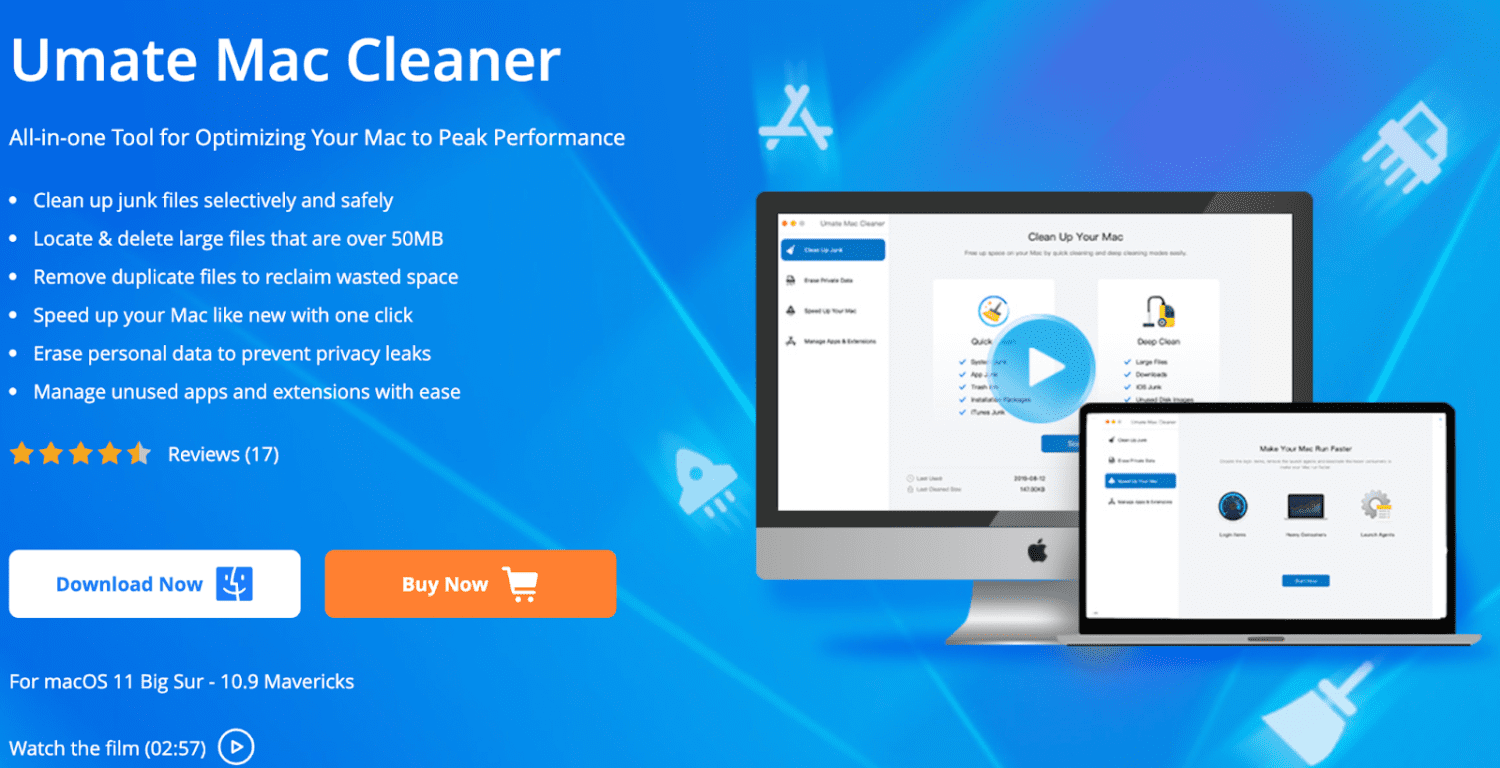
Umate Mac Cleaner è un software all-in-one per Mac che pulisce il dispositivo e ottimizza il tuo sistema per migliorare le prestazioni.
Caratteristiche
- Pulizia rapida: con un solo clic, Umate Mac Cleaner rileverà automaticamente i file non necessari che possono essere eliminati e li rimuoverà senza sforzo. Ciò include spazzatura di sistema, cestino, spazzatura di app e spazzatura di iTunes.
- Deep Clean: la modalità di pulizia profonda esegue la scansione del tuo Mac e trova file spazzatura specifici che possono essere eliminati per fornire più spazio su disco, come spazzatura iOS, download e immagini disco inutilizzate.
- File duplicati: elimina completamente i duplicati, il che riordina il tuo disco rigido.
- Velocità: la funzione di velocità aiuta il tuo dispositivo Mac a funzionare più velocemente in quattro modi: disabilita gli elementi di accesso, rimuovi gli agenti di avvio, attiva i consumatori pesanti e rilascia la RAM. Questi elementi possono prendere la memoria del tuo Mac e rallentare il tuo computer.
- Cancella dati privati: cancella i dati sulla privacy e le tracce di utilizzo per prevenire perdite di privacy. Ad esempio, il browser registra ogni pagina Web visitata, la cronologia delle connessioni Wi-Fi, i valori di riempimento automatico, i cookie, l’archiviazione HTML5, la cronologia dei download e altro ancora.
Umate Mac Clean è gratuito ma offre funzioni limitate. Se ti piace il prodotto, puoi acquistare lo strumento ogni anno o pagare un importo specifico per acquistarlo per tutta la vita.
App Zapper
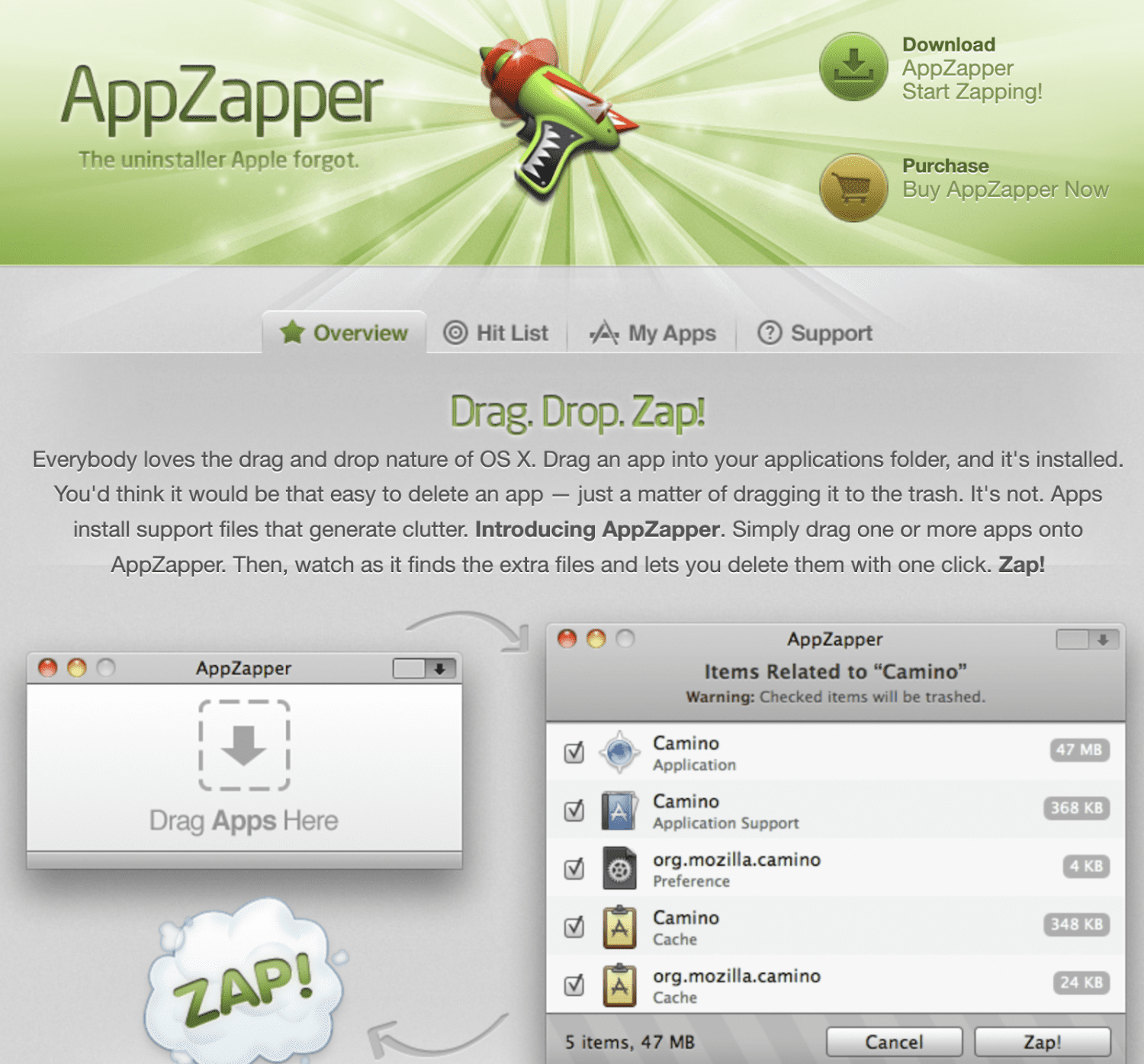
AppZapper è meglio conosciuto per la sua interfaccia drag-and-drop intuitiva per rimuovere tutti i file indesiderati in un unico posto.
Caratteristiche
- Drag-and-Drop: questa funzione lo rende molto adatto ai principianti. Tutto quello che devi fare è trascinare gli elementi nel cestino.
- File di supporto: a differenza del Mac, dove i file di supporto non sono evidenti, AppZaper mostra tutti i file nascosti e rimanenti associati a ciascuna app
- Dimensioni: l’app mostra le dimensioni e i dettagli di ciascun file.
- Hit List: questa funzione ti consente di vedere visivamente tutte le applicazioni sul tuo dispositivo macOS. Scorri, cerca e filtra la tua strada attraverso ogni app che hai installato. Puoi vedere i file correlati e trovare i file indesiderati che stai cercando.
- Le mie app: App Zapper ti aiuta anche a prenderti cura dell’app che è importante per te. La funzione Le mie app è un modo per archiviare tutte le tue app più importanti in un unico posto, in particolare quella con le informazioni di registrazione e licenza che hai acquistato.
- Compatibilità: supporta tutti i dispositivi Mac, incluse varie versioni di iPad e Macbook.
Con il loro piano a pagamento, puoi avere Zaps illimitati, il che significa che ricevi la licenza completa per eseguire tutte le sessioni di pulizia necessarie.
Parole finali
Esistono molti modi per disinstallare le app nel tuo macOS. Tuttavia, alcuni non elimineranno il disordine, gli avanzi, i file residui e altri file ridondanti dell’app.
Se desideri rimuovere completamente qualsiasi traccia di app, ti consigliamo di utilizzare uno dei tanti detergenti per Mac di terze parti che abbiamo menzionato. Ti consigliamo di sfogliare il nostro elenco e scegliere quello giusto in base alle tue esigenze e al tuo budget.
Una volta installato, libererai lo spazio di archiviazione e farai spazio per applicazioni più importanti sul tuo macOS.
Successivamente, puoi controllare il software di ottimizzazione per Mac per prestazioni e sicurezza migliori.